|
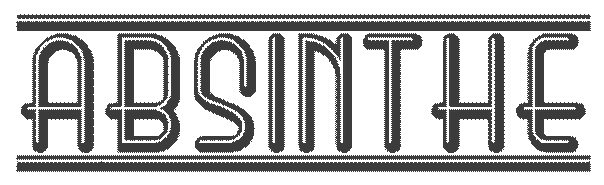
Possiamo cominciare
- Tavolozza dei colori - imposta in
primo piano il colore #ffffff e come sfondo il #505701
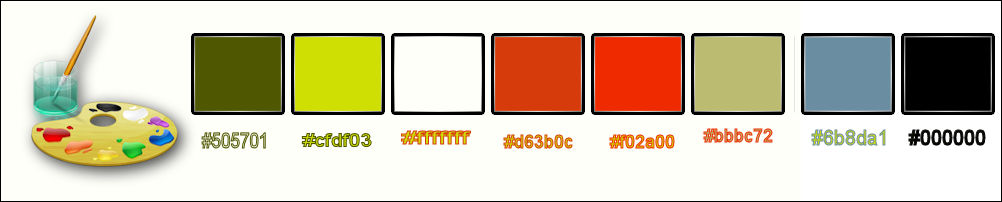
1. Apri l'immagine "fond_absinthe"-
Con un doppio clic nella tavolozza dei livelli,
trasformala in livello Raster 1
2. Regola>Sfocatura>Sfocatura
gaussiana a 55
3.
Livelli>Nuovo livello
raster
4.
Selezioni>Carica/salva
selezione>Carica selezione da disco - Cerca e carica la
selezione "absinthe_1"
5.
Attiva lo strumento Riempimento
 e riempi
la selezione con il colore di primo piano e riempi
la selezione con il colore di primo piano
MANTIENI
SELEZIONATO
6.
Effetti>Plugin>Filters Unlimited 2.0 – Distorsion
Filters – Cracked a 64
7. Effetti>Plugin>Flaming Pear – Flexify 2- Preset’’
Absinthe_1_Flexify 2 settings.q2q’’
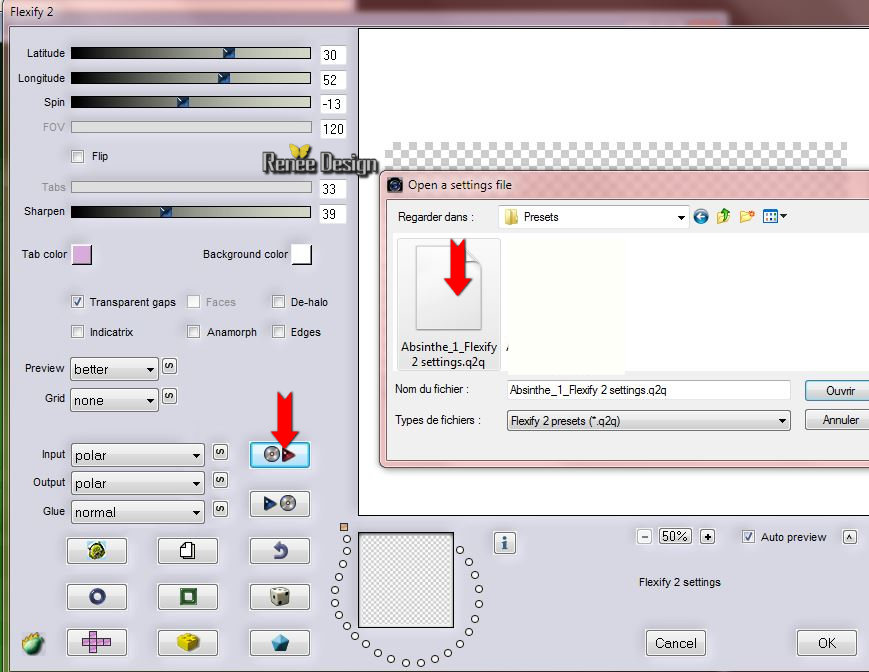
8. Effetti>Effetti bordo>Aumenta di
più

9. Livelli>Duplica
10. Effetti>Effetti di
riflesso>Fuga di specchi
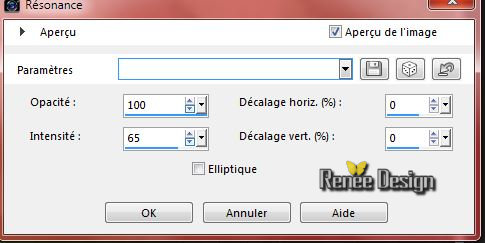
11. Effetti>Filtro predefinito
dall'utente>Emboss 3 per default
- Tavolozza dei livelli -
posizionati sul livello sottostante Raster 2
12.
Effetti>Plugin>Flaming Pear Flexify 2 – Presets ’’
Absinthe_2_Flexify 2 settings.q2q’’
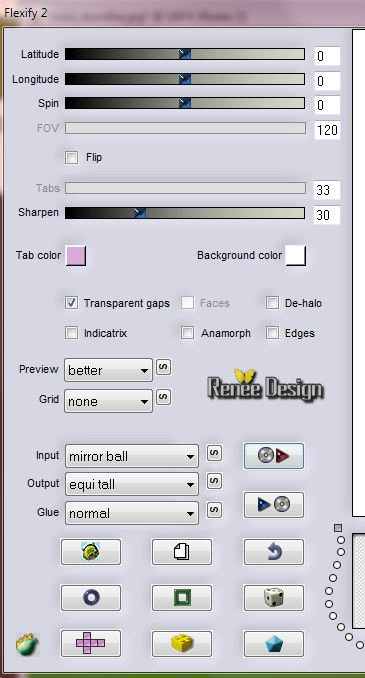
13. Tavolozza dei livelli - cambia
la modalità di miscelatura di questo livello in
Sovrapponi
14. Tavolozza dei livelli -
posizionati sul livello Copia di Raster 2
- Tavolozza dei livelli - cambia la
modalità di miscelatura di questo livello in Luce netta
- Tavolozza dei colori - imposta in
primo piano il colore #d63b0c e come sfondo il
#cfdf03
- Tavolozza dei livelli -
posizionati in alto
15. Livelli>Nuovo livello raster
16. Attiva lo strumento
 e riempi il livello con il colore di primo piano
e riempi il livello con il colore di primo piano
17. Effetti>Plugin>L & K’s –
Trouble
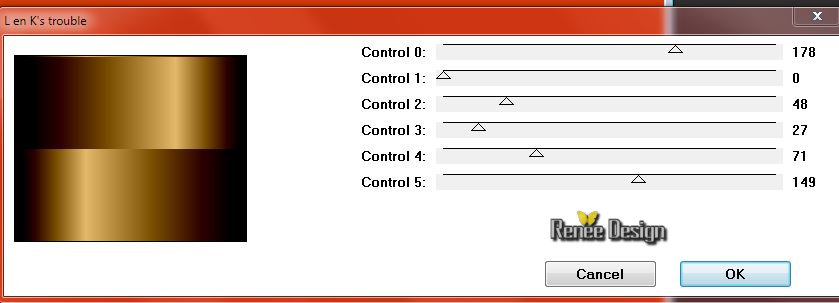
18. Tavolozza dei livelli - cambia
la modalità di miscelatura di questo livello in
Schiarisci
19. Livelli>Duplica
20. Immagine>Ruota per gradi
90 ° a destra
21. Effetti>Plugin>L & K’s –
Trouble
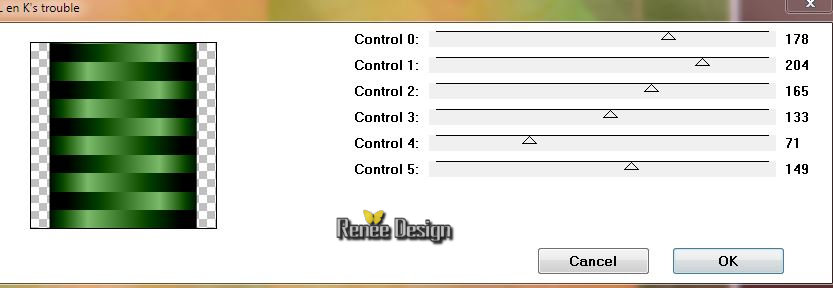
22. Livelli>Unisci>Unisci giù
23. Livelli>Duplica
24. Immagine>Ridimensiona a 80% -
"Ridimensiona tutti i livelli" NON selezionato
25. Livelli>Unisci>Unisci giù
26. Livelli>Duplica
27. Effetti>Effetti di
distorsione>Onda
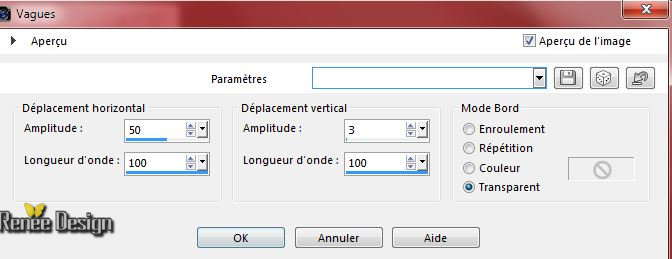
- Diminuisci l'opacità a 79
Così si presenta la tavolozza dei
livelli:
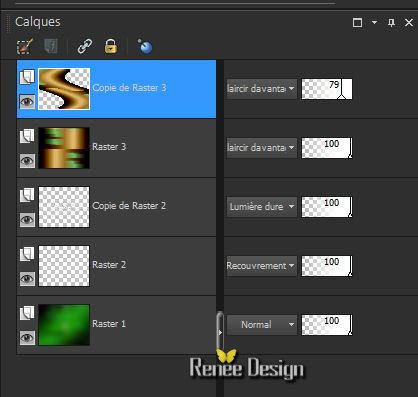
28. Livelli>Nuovo livello raster
29. Attiva lo strumento Riempimento
(f) e riempi il livello con il colore di sfondo
30. Livelli>Nuovo livello
maschera>Da immagine’’masque_Absinthe’’

- Comparirà questo messaggio:

premi Sì (ok)
- Livelli>Unisci>Unisci gruppo
31. Tavolozza dei livelli - cambia
la modalità di miscelatura di questo livello in Luce
diffusa
Così si presenta la tavolozza dei
livelli:
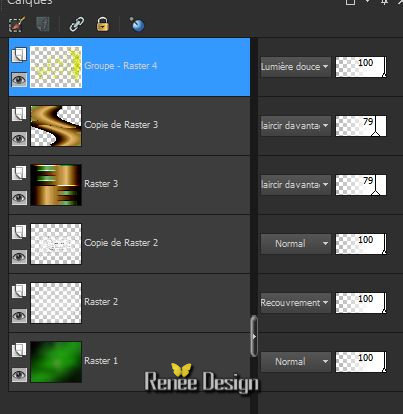
32. Apri il tube ‘’
Renee_tube_Street_corner.pspimage’’
- Modifica>Copia - torna al tuo
lavoro ed incolla come nuovo livello
33. Effetti>Effetti
immagine>Scostamento
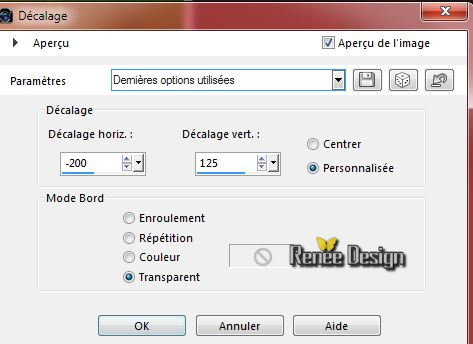
34. Effetti>Plugin>Topaz – Clean 3
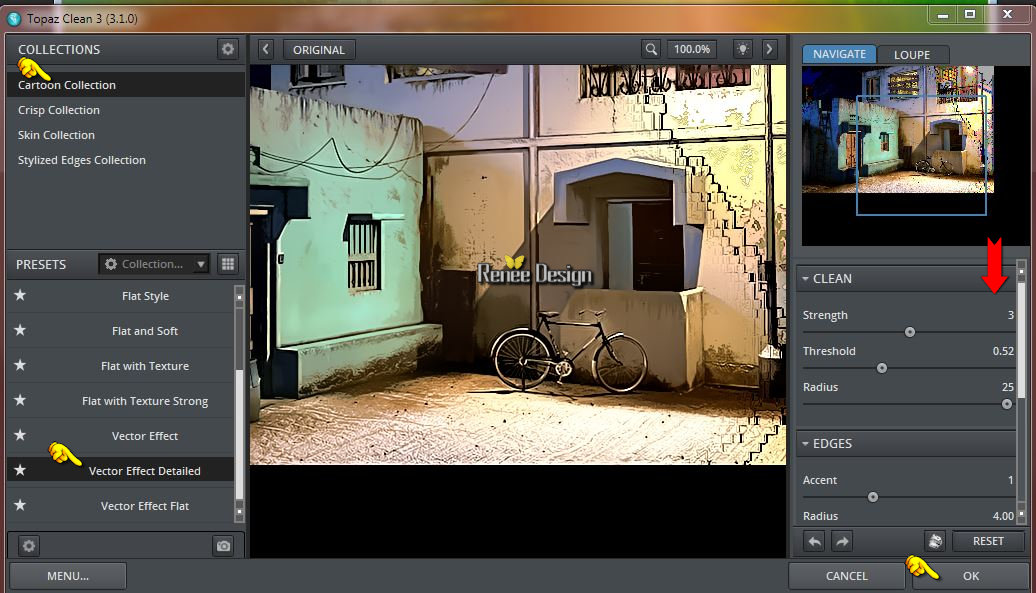
Oppure il tuo filtro Topaz potrebbe
avere questa interfaccia:
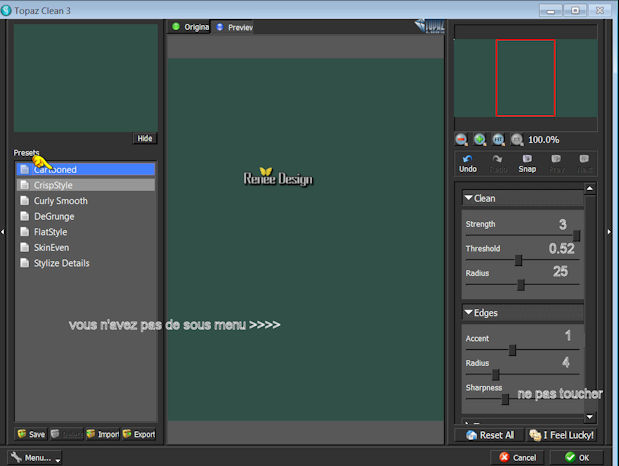
- Diminuisci l'opacità di questo
livello a 81
35. Effetti>Effetti 3D>Sfalsa ombra
2/7/100/16 colore di sfondo #cfdf03
36.
Livelli>Nuovo livello
raster
37.
Selezioni>Carica/salva selezione>Carica selezione da
disco - Cerca e carica la selezione "absinthe_2"
38. Attiva lo
strumento Riempimento
 e riempi
la selezione con il colore
#505701 e riempi
la selezione con il colore
#505701

39. Apri il tube ‘’
Absinthe_LOGO1.png »
- Modifica>Copia - torna al tuo
lavoro ed incolla come nuovo livello
40. Effetti>Effetti
immagine>Scostamento H = -270 e
V = 215
41. Tavolozza dei livelli - cambia
la modalità di miscelatura di questo livello in
Differenza
42. Apri il tube
‘’ Renee_tube_opium_and_absinthe.pspimage’’
- Immagine>Ridimensiona a 60%
- Modifica>Copia - torna al tuo lavoro ed incolla come
nuovo livello
- Posiziona a sinistra
43. Effetti>Plugin>Nick Software
Color Effex Pro.3 0 –Bi color Effex- Set Brown 2
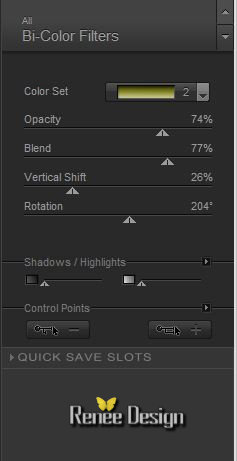
44. Aori il tube ‘’
deco_absinthe_Renee.pspimage’’
Non chiuderlo,
ci servirà ancora
- Su questo tube, posizionati sul
livello ‘’terre ‘’
- Modifica>Copia - torna al tuo
lavoro ed incolla come nuovo livello
- Tavolozza dei livelli - lascia la
modalità di miscelatura di questo livello in Luminanza
esistente

45. Effetti>Plugin>Filters
Unlimited 2.0 – Graphic Plus – Cross shadow per default
- Sullo stesso tube:
46. Attiva il livello
‘’femmes ‘’
- Modifica>Copia - torna al tuo
lavoro ed incolla come nuovo livello
- Posiziona così:
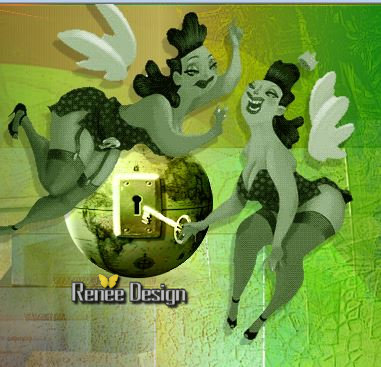
- Tavolozza dei colori - imposta in
primo piano il colore #6b8da1 e come sfondo il #f02a00
47. Prepara un gradiente di primo
piano - stile Lineare - così configurato:
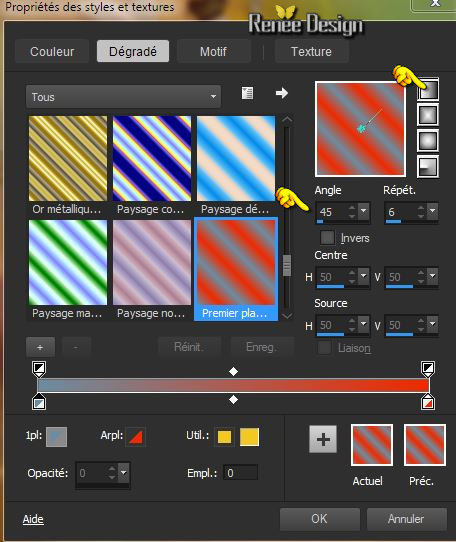
48.
Livelli>Nuovo livello
raster
49.
Selezioni>Carica/salva selezione>Carica selezione da
disco - Cerca e carica la selezione "absinthe_3"
50. Attiva lo
strumento Riempimento
 e riempi
la selezione con il gradiente e riempi
la selezione con il gradiente
51. Regola>Luminosità e
contrasto>Curve
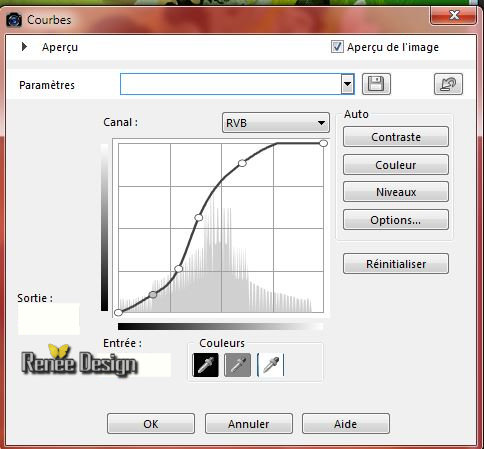

52.
Livelli>Nuovo livello
raster
53.
Selezioni>Carica/salva selezione>Carica selezione da
disco - Cerca e carica la selezione "absinthe_4"
- Tavolozza dei colori - imposta
in primo piano il
bianco e come sfondo il colore #cfdf03
54. Attiva lo
strumento Riempimento
 e riempi
la selezione con il bianco e riempi
la selezione con il bianco

55. Attiva lo strumento
 - rotondo 05 - così configurato:
- rotondo 05 - così configurato:

- Applicalo qui:
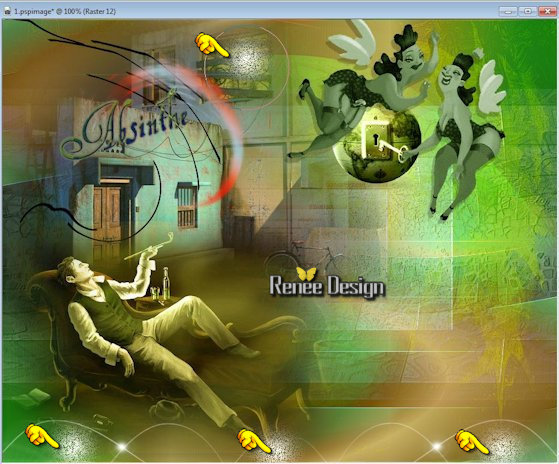
56. Diminuisci l'opacità di questo
livello a 81
- Tavolozza dei livelli -
posizionati in basso sul livello Raster 1
57. Attiva lo strumento
Selezione>selezione personalizzata


58. Selezioni>Innalza selezione a
livello
59. Livelli>Disponi>Porta in alto
60. Effetti>Plugin>Mock – Windo
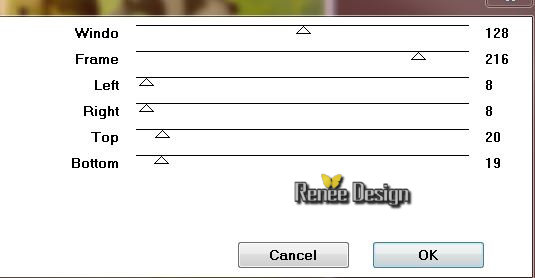
61. Effetti>Plugin>AAA Frame - Foto
Frame
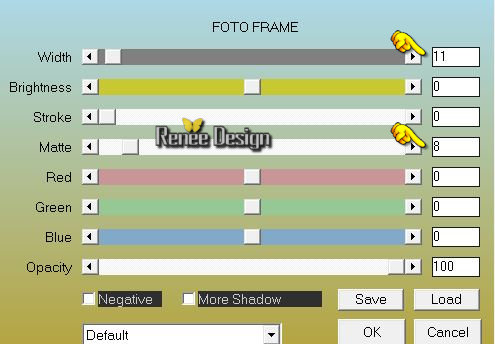
62. Effetti>Plugin>MuRa’s Meister –
Perspective Tilling - colore di sfondo
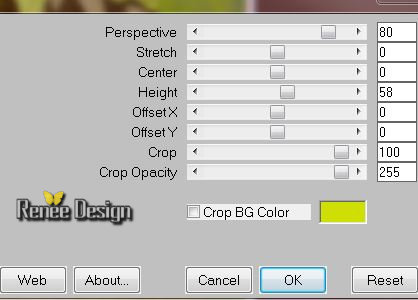

63. Effetti>Effetti di
distorsione>Vento
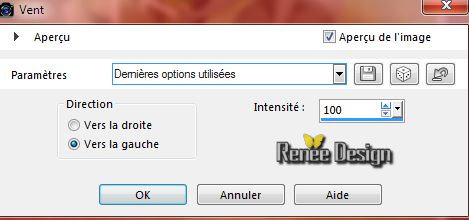
64. Apri il tube ‘’
Renee_tube_Victor_tuto-Absinthe’’
- Immagine>Rifletti
- Immagine>Ridimensiona a 75%
- Modifica>Copia - torna al tuo lavoro ed incolla come
nuovo livello
- Posiziona
- Il tuo lavoro, a questo punto, si
presenta così: (riposiziona i tubes, se necessario)

65. Apri nuovamente il tube’’
deco_absinthe_Renee.pspimage’’
- Posizionati sul livello
‘’verre_absinthe’’
66. Modifica>Copia - torna al tuo
lavoro ed incolla come nuovo livello
- Posiziona correttamente
67. Tavolozza dei livelli - cambia
la modalità di miscelatura di questo livello in
Luminanza esistente
68. Sullo stesso tube: attiva il
livello ‘’absinthe_effet’’
- Modifica>Copia - torna al tuo
lavoro ed incolla come nuovo livello
- Posiziona correttamente
69. Tavolozza dei livelli - cambia
la modalità di miscelatura di questo livello in Filtra
70. Livelli>Unisci>Unisci visibile
71. Livelli>Nuovo livello raster
72. Attiva lo strumento Selezione>
tipo di selezione: Cerchio
- Sul tuo lavoro traccia un cerchio
- dimensioni a scelta
73. Effetti>Plugin>Eye Candy 5
Impact – Glass
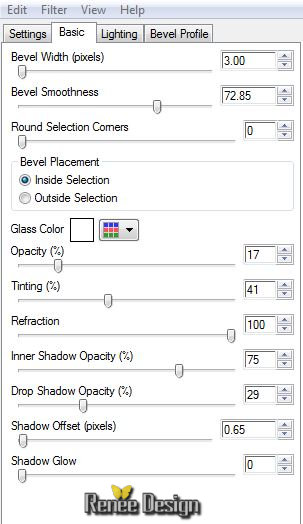

74. Tavolozza dei livelli - cambia
la modalità di miscelatura di questo livello in
Indebolisci
75. Livelli>Duplica
76. Immagine>Ridimensiona a 60% -
"Ridimensiona tutti i livelli" NON selezionato
- Posiziona a scelta sul tuo lavoro
77. Immagine>Aggiungi bordatura
2 pixels in #cfdf03
78. Immagine>Aggiungi bordatura 25
pixels in #ffffff
79. Immagine>Aggiungi bordatura 2
pixels in #cfdf03
80. Immagine>Aggiungi bordatura
1 pixels in #fffff
81. Immagine>Aggiungi bordatura
2 pixels in #cfdf03
82. Immagine>Aggiungi bordatura
30 pixels in #ffffff
83. Immagine>Aggiungi bordatura 2
pixels in #cfdf03
84. Apri il tube ‘’
Renee_tube_absinthe-deco.pspimage’’
- Modifica>Copia - torna al tuo
lavoro ed incolla come nuovo livello
- Posiziona in alto
85. Livelli>Duplica
86. Immagine>Capovolgi
87. Apri ed incolla sul tuo lavoro
il tube ‘’absinthe_titre.png’’ oppure il "titre 2"
a tua scelta
88. Livelli>Unisci>Unisci tutto
Il
tutorial è terminato
Spero abbiate gradito eseguirlo
Grazie
Renée
Scritto il 19 giugno 2015
pubblicato
nel 2015
*
Ogni somiglianza con una lezione esistente è una pura
coincidenza
*
Non dimenticate di ringraziare i tubeurs e le
traduttrici che lavorano con e per noi.
Grazie
|